Fotoğraf çekmek, telefonlarımızın en çok kullandığımız özelliklerinden biri. Sürekli bir şeylerin fotoğrafını çekiyoruz ve sosyal medyada paylaşıyoruz ya da kendimize saklıyoruz. iPhone’larla çektiğimiz bu yüzlerce fotoğrafı daha iyi hâle getirmenin yollarını öğrenmek için birazdan bahsedeceğimiz özellikleri kullanabilirsiniz.
Hatırlatmakta fayda var: Bu özelliklerin hepsi; her telefonda, modelde ya da sürümde aynı olmayabilir. Eski model bir iPhone kullanıyorsanız ya da telefonunuzu güncellemediyseniz aşağıdaki özelliklerin tümünü kullanamayabilirsiniz. Hazırsanız iPhone’da nasıl daha iyi fotoğraflar çekilebilir, kamera ayarları nasıl olmalı adım adım bakalım.
iPhone ile daha kaliteli fotoğraflar çekmek için yapabileceğiniz kamera ayarları:
- Fotoğraf stillerini kullanın.
- Makro kontrol modunu kullanın.
- Kameranızın en-boy oranlarını değiştirin.
- Güzel bir kompozisyon yaratmak için ızgara özelliğini açın.
- AE/AF kilidini açın.
- İstediğiniz odak noktasındaki parlaklığı değiştirin.
- HDR’yi doğru bir şekilde kullanın.
- Ön kamerayı yansıtma ayarını açın.
- Deep Fusion özelliğini kullanın.
- Apple ProRAW kullanın.
- Bonus: Ayarları koruyun.
Fotoğraf stillerini kullanın.

Desteklenen modellerde kullanabileceğiniz fotoğraf stilleri size; zengin kontrast, canlı, sıcak ya da soğuk arasından seçim yaptırır. Sonrasında ton ve sıcaklık değerlerini ayarlayarak biraz daha özelleştirebilirsiniz. Fotoğrafik stil seçme özelliğini kullanmak ve iPhone’unuzla daha güzel fotoğraflar çekmek için için aşağıdaki adımları takip edebilirsiniz:
Ayarlar > Kamera > Fotoğrafik Stiller
veya
Deklanşör düğmesini yukarı kaydırın. > Arka arkaya üç kare gibi görünen soldan dördüncü simgeye dokunun. > Tercih ettiğiniz stili seçmek için yatay olarak kaydırın.
Makro kontrol modunu kullanın.

Yakın bir şekilde küçük bir nesneyi çekmeye çalıştığınızda muhtemelen odak başka yerlere gidecektir ve istediğiniz kareyi yakalayamayacaksınızdır. Ancak iPhone’larda bulunan, nesnelerin yakın mesafeden fotoğraflarını çekmek için tasarlanmış makro kontrol, bu sorunu ortadan kaldırmaya yarıyor.
Makro kontrolün etkin ya da devre dışı olduğunda nasıl bir farkın ortaya çıktığını görmek için fotoğrafı çekerken sol alt köşede çıkan çiçek simgesine dokunarak aktif veya pasif hâle getirebilirsiniz. Hatta bu özelliği ağır veya hızlı çekim videolarda bile kullanabilirsiniz.
Kameranızın en-boy oranlarını değiştirin.

iPhone’larda kamerayı açtığınızda otomatik olarak ayarlanmış standart bir en-boy oranı olsa da bu ayarı değiştirebilirsiniz. Örneğin Instagram hikâyenize ekleyeceğiniz, iPhone’unuzun kamerasından çektiğiniz bir fotoğrafı hikâyeye koyduğunuzda en-boy oranları tutmaz ve bir yerlerden kırpmak ya da alttan ve üstten boşluk bırakmak zorunda kalırsınız.
Aslında bunu yapmanıza gerek yok. iPhone’unuzla fotoğraf çekeceğinizde kamerayı açıp yukarı kaydırdığınızda şu adımları izleyerek en-boy oranlarını değiştirip paylaşacağınız sosyal medya platformuna göre ayarlamalar yapabilirsiniz:
Kameraya girin. > Yukarı kaydırın. > 4:3 yazan en boy oranına girip istediğinizi seçin.
Güzel bir kompozisyon yaratmak için ızgara özelliğini açın.

Güzel fotoğraflar çekmek için en önemli ipuçlarından biri, fotoğraf karesini doğru bir şekilde konumlandırmaktır. Bunun için iPhone’unuzun ızgara özelliğini kullanabilirsiniz. Izgara özelliğini açtığınızda ekranınıza dokuz parçalı bir kare yerleştirilir ve temel bir kompozisyon kılavuzu olan üçte bir kuralını uygulamanıza olanak tanır.
Peki iPhone’un ızgara özelliği nasıl açılır?
Ayarlar > Kamera > Izgara
AE/AF kilidini açın.

iPhone’unuzun kamera uygulamasındayken ekranınıza uzunca basılı tutarsanız AE/AF kilidi yazısını görürsünüz. Bu, pozlama (AE) ve odaklama (AF) ayarlarını belirli bir noktaya kilitlemenizi sağlar.
Bir konuya/nesneye odaklandıktan sonra, bu kilidi kullanarak odağınızı koruyabilir ve kamera hareketi nedeniyle değişen ışık koşullarına yanıt verirken pozlamayı sabit tutabilirsiniz.
İstediğiniz odak noktasındaki parlaklığı değiştirin.

Fotoğrafı çekerken, fotoğrafın odaklanmasını istediğiniz nesneye dokunarak odaklanmayı manuel olarak ayarlayabilirsiniz ve dokunduğunuz noktadan, ekranın üzerinde parmağınızı yukarı ya da aşağı kaydırarak parlaklık ayarlarını da değiştirebilirsiniz.
HDR’yi doğru bir şekilde kullanın.

HDR (High Dynamic Range), düşük ışıklı veya aşırı parlak görüntülerde daha iyi ayrıntı ve renkler elde etmenizi sağlar ancak aşırı kullanımı bazen yapay bir görüntü ortaya çıkarabilir. Karmaşık görüntülerde HDR'yı deneyip daha sonra normal çekimlerle karşılaştırarak en iyi sonucu alabilirsiniz.
Ön kamerayı yansıtma ayarını açın.

Birçoğumuzun bildiği üzere iPhone’ların sinir bozucu bir özelliği var. Ön kameradan, kendinizi aynada gördüğünüz görüntüyü veriyor ancak fotoğrafı çektiğinizde görüntü, ayna görüntünüzle kaydedilmiyor. Mesela fotoğrafı çekerken kadrajın sağındaysanız, çektikten sonra açıp baktığınızda solda olduğunuzu görürsünüz.
Bu durumun önüne geçmek için her seferinde fotoğrafın ayarlarına gidip çevirmenize gerek yok. Çektiğiniz selfie’lerin her zaman aynı kalmasını istiyorsanız uygulayacağınız adımlar:
Ayarlar > Kamera > Ön Kamerayı Yansıt
Deep Fusion özelliğini kullanın.

iPhone 11 ve sonrasındaki modellerde olan Deep Fusion özelliği, fotoğraflardaki ayrıntı düzeyini artırır ve düşük ışıktaki performansı daha iyi bir hâle getirir. Böylece daha canlı fotoğraflar ortaya çıkar.
Deep Fusion’ın çalışma mantığı ise şu şekilde: Tek bir fotoğraf çekmek için telefon anında dokuz kare fotoğraf alır ve uzun bir pozlamanın ardından en iyisini seçerek size gösterir. Bu özellik aslında iPhone’larda otomatik olarak açıktır ancak “çerçeve dışı çekilen fotoğraflar” seçeneği aktifse Deep Fusion pasif olabilir. Çerçeve dışı çekilen fotoğraflar özelliğini kapatmak için:
Ayarlar > Kamera > Çerçeve dışı çekilen fotoğraflar
Apple ProRAW kullanın.

Eğer çektiğiniz fotoğraflar üzerinde daha sonra profesyonel düzenlemeler yapmayı seviyorsanız, Apple ProRAW formatı sizin için oldukça önemli olabilir. Bu ayar, özellikle iPhone 12 Pro ve daha yeni "Pro" model iPhone'larda mevcuttur.
iPhone'lar normalde fotoğrafı çektiği an kendi akıllı işlemesinden (Deep Fusion, Smart HDR gibi) geçirir ve size en iyi görünen son hâlini (JPEG/HEIC formatında) sunar. Bu aslında harika sonuçlar verse de düzenleme yaparken esnekliğinizi kısıtlar. ProRAW ise standart bir RAW formatının getirdiği tüm ham görüntü verilerini, iPhone'un akıllı işlemesiyle birleştirir.
Apple ProRAW nasıl açılır?
- Ayarlar > Kamera > Biçimler menüsüne gidin.
- "Fotoğraf Çekme" başlığı altında bulunan Apple ProRAW seçeneğini aktif hâle getirin.
- Bu ayarı açtıktan sonra Kamera uygulamasını başlattığınızda, sağ üst köşede üzeri çizili bir RAW butonu göreceksiniz. Fotoğrafı ProRAW formatında çekmek için bu butona dokunarak üzerindeki çiziği kaldırmanız yeterlidir.
NOT: ProRAW dosyaları, standart JPEG veya HEIC dosyalarına göre çok daha fazla yer kaplar (genellikle 10-12 kat daha büyük). Bu nedenle bu özelliği sadece düzenleme yapmayı düşündüğünüz özel anlarda kullanmak, telefonunuzun hafızasını daha verimli kullanmanızı sağlar.
Bonus: Ayarları koruyun.
Genellikle aynı yerlerde, aynı şekillerde fotoğraflar çekiyorsanız daha önceden yaptığınız kamera ayarlarını koruyabilirsiniz. Örneğin sürekli kare oranda çekim yapıyorsanız ayarlara giderek kamerayı seçip “ayarları koru” bölümünü aktif hâle getirebilirsiniz. Böylece telefonu her açtığınızda her seferinde baştan ayarlama yapmanız gerekmez.
İşte tüm bu özellikler iPhone’larda daha iyi fotoğraflar çekmeniz konusunda size yardımcı olacak püf noktaları. Siz bu özelliklerden hangilerini kullanıyordunuz veya hangilerini llk kez öğrendiniz? Yorumlarda merakla bekliyoruz!








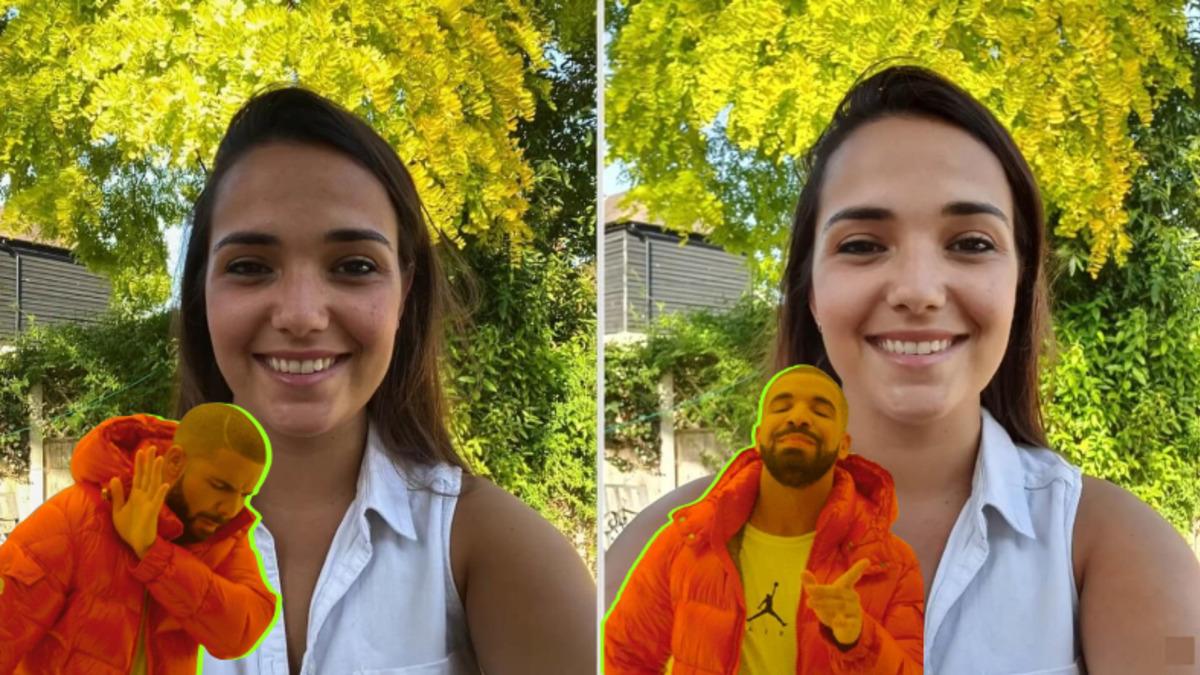

 Paylaş
Paylaş





 0
0

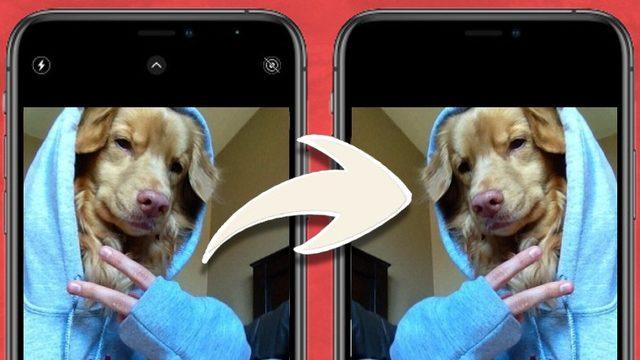







![[9-12 Ocak] 400 TL Değerindeki Oyun, Bu Hafta Sonu Steam'de Ücretsiz!](https://imgrosetta.webtekno.com/file/644092/644092-640xauto.jpg)

